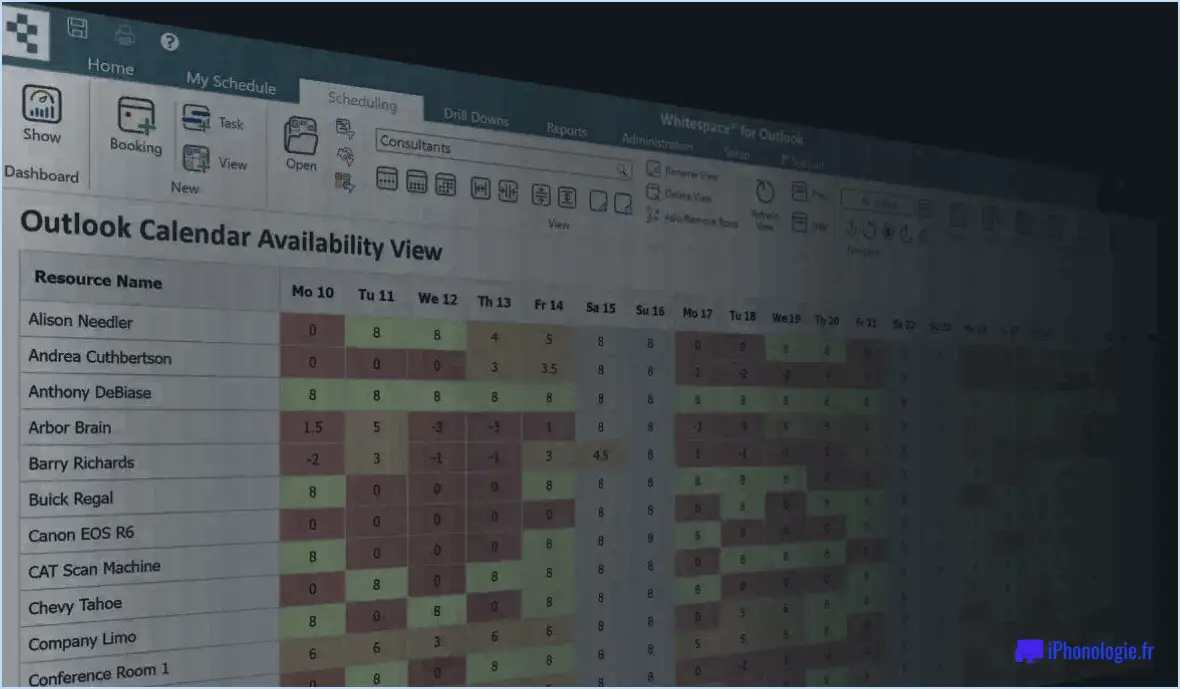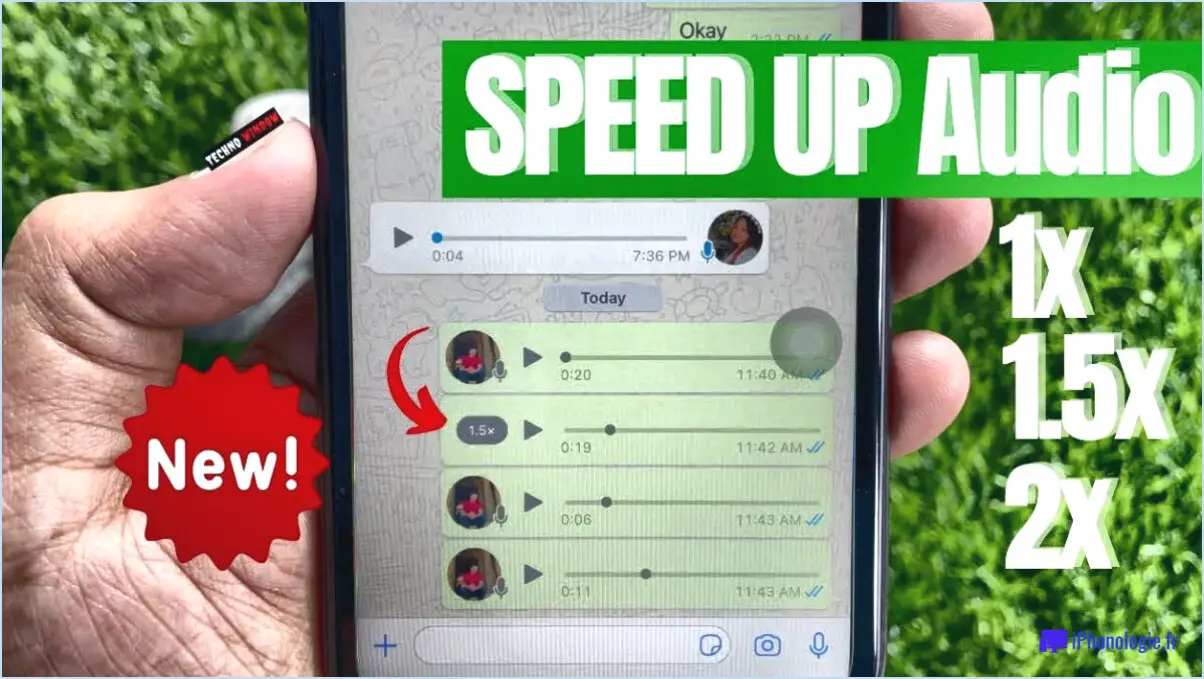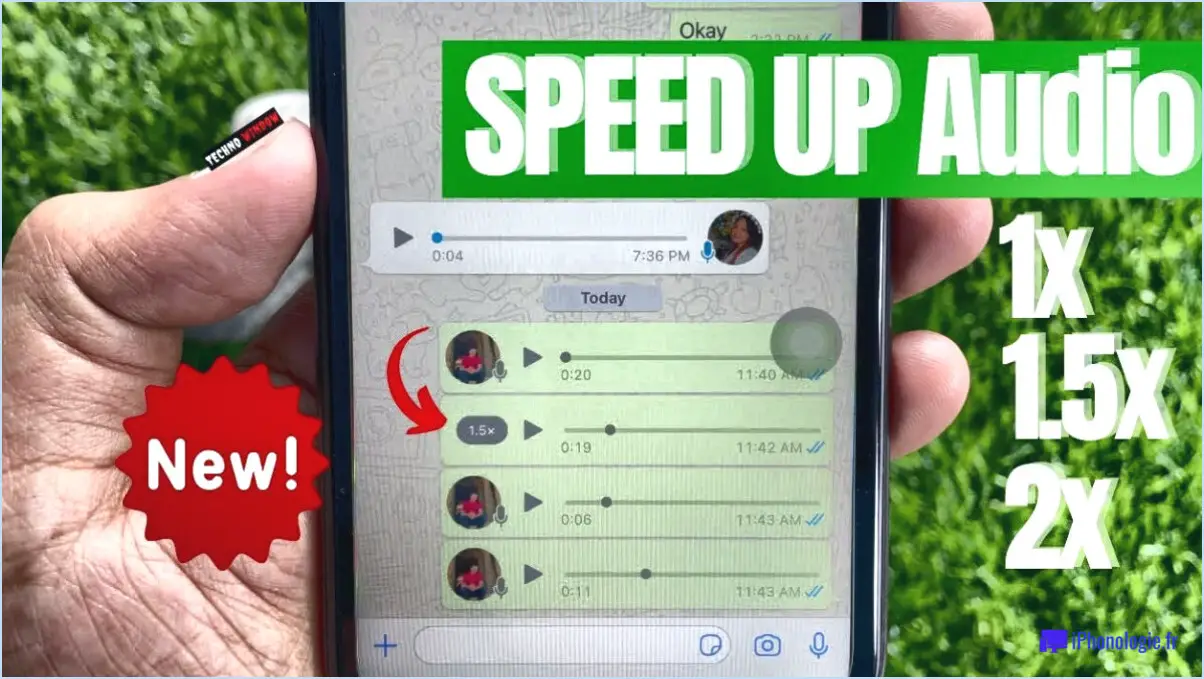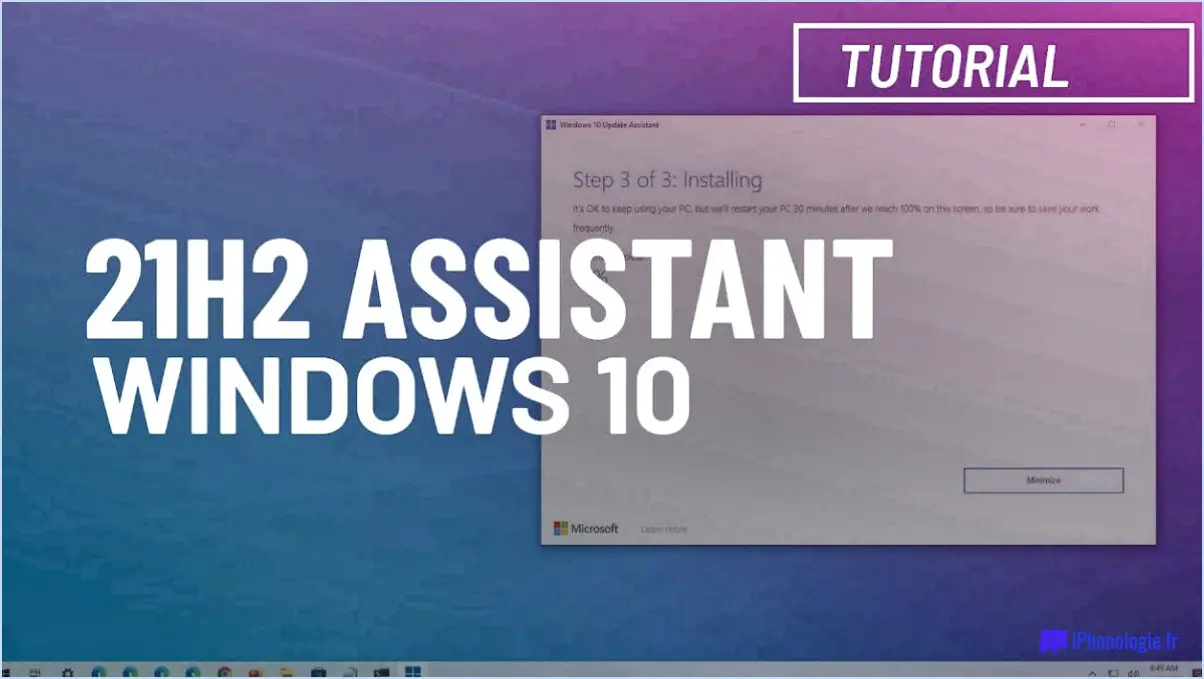Comment mettre les notifications en sourdine dans Chrome?
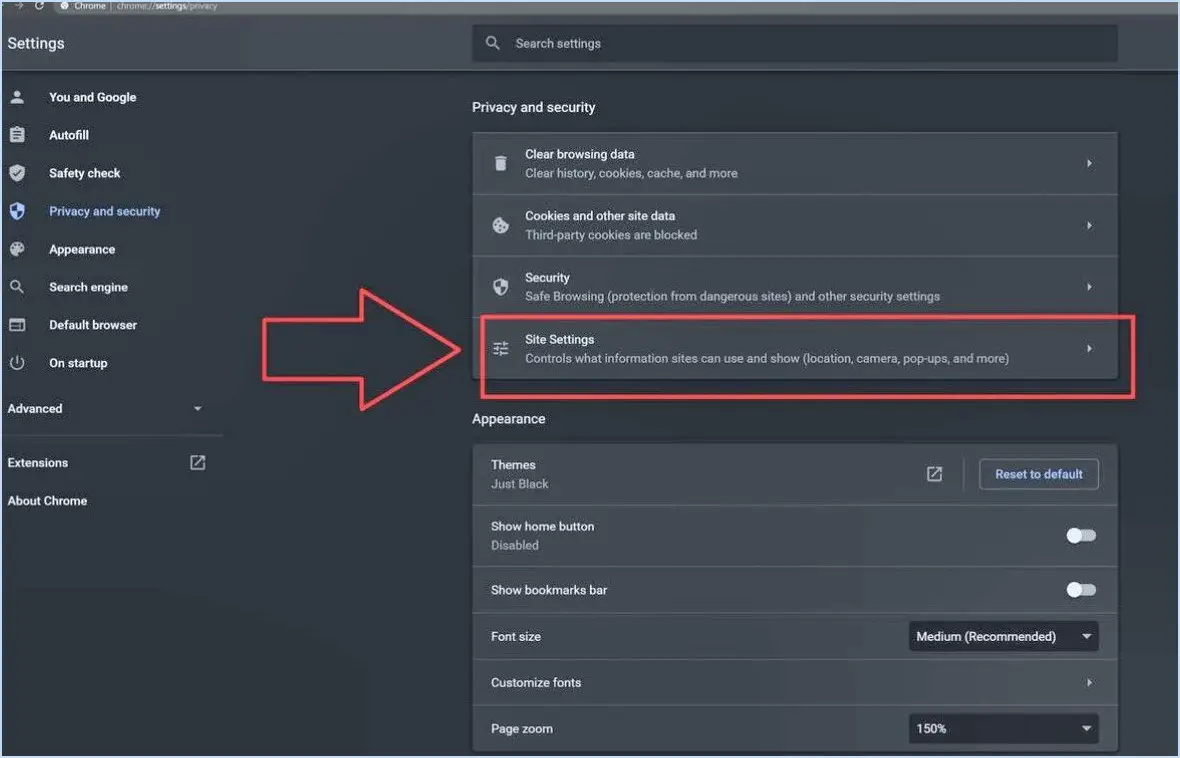
Pour mettre les notifications en sourdine dans Chrome, procédez comme suit :
- Localisez la notification: Lorsque vous recevez une notification d'un site web dans Chrome, elle apparaît dans le coin supérieur droit de la fenêtre de votre navigateur. Recherchez la petite icône de cloche ou le nom du site web associé à la notification.
- Cliquez sur le bouton de mise en sourdine: Pour mettre en sourdine les notifications d'un site web spécifique, il suffit de cliquer sur le bouton de mise en sourdine situé dans la notification. Ce bouton est généralement représenté par une icône de haut-parleur avec une ligne barrée ou un symbole similaire, signifiant l'action de mise en sourdine.
- Confirmation: Après avoir cliqué sur le bouton de mise en sourdine, la notification disparaîtra et vous ne recevrez plus de notifications de ce site web particulier. Cette action bloque effectivement les notifications ultérieures du site.
- Répéter au besoin: Vous pouvez répéter ce processus pour tout autre site web dont vous souhaitez mettre les notifications en sourdine. Chaque notification de site web aura son propre bouton de mise en sourdine, ce qui vous permettra de personnaliser vos préférences en matière de notification.
- Gérer les notifications dans les paramètres de Chrome (facultatif): Si vous souhaitez personnaliser davantage vos paramètres de notification dans Chrome, vous pouvez accéder aux paramètres de Chrome en cliquant sur les trois points verticaux dans le coin supérieur droit de la fenêtre du navigateur, puis en sélectionnant "Paramètres". Faites défiler la page jusqu'à la section "Confidentialité et sécurité" et cliquez sur "Paramètres du site". De là, vous pouvez accéder à "Notifications" pour afficher une liste des sites web dont vous avez autorisé ou bloqué les notifications. Vous pouvez modifier vos préférences en matière de notifications ici.
En suivant ces étapes, vous pouvez facilement mettre en sourdine les notifications de certains sites Web dans Chrome, ce qui vous permettra de naviguer plus sereinement, sans interruptions inutiles.
Comment voir mes notifications dans Chrome?
Pour afficher vos notifications Chrome, suivez les étapes suivantes :
- Cliquez sur les trois points verticaux situés dans le coin supérieur droit de votre navigateur Chrome.
- Dans le menu déroulant, sélectionnez "Paramètres".
- Faites défiler jusqu'au bas de la page Paramètres et cliquez sur "Afficher les paramètres avancés".
- Sous la rubrique "Confidentialité", cliquez sur "Paramètres de contenu".
- Faites défiler la page jusqu'à la section "Notifications".
- Assurez-vous que la case située à côté de "Demander avant d'envoyer" est cochée. Ce paramètre garantit que Chrome vous demandera votre avis avant d'afficher les notifications des sites web.
En suivant ces étapes, vous pouvez facilement gérer et afficher vos notifications Chrome, ce qui vous garantit une expérience de navigation transparente.
Comment se débarrasser de l'icône en forme de point sur Google?
Pour supprimer l'icône des points sur Google, procédez comme suit :
- Effacez le cache et les cookies: Commencez par ouvrir les paramètres de votre navigateur. Recherchez l'option permettant d'effacer vos données de navigation, qui comprennent généralement le cache et les cookies. Cette option varie en fonction de votre navigateur, mais vous la trouverez généralement dans la section "Vie privée" ou "Historique".
- Sélectionnez l'intervalle de temps: Choisissez la plage de temps pour laquelle vous souhaitez effacer les données. Pour que l'icône des points disparaisse complètement, sélectionnez "Tout le temps" ou une option similaire.
- Effacer les données: Confirmez votre choix et effacez le cache et les cookies. Cette action réinitialisera vos données de navigation, y compris l'icône des points.
- Redémarrer le navigateur: Fermez et rouvrez votre navigateur pour que les modifications soient prises en compte. L'icône des points devrait maintenant avoir disparu de votre interface Google.
En suivant ces étapes, vous pourrez faire table rase sur Google sans que l'icône des points ne vienne encombrer votre écran.
Comment activer les notifications pour Google classroom?
Pour vous assurer de recevoir les mises à jour de Google Classroom en temps voulu, suivez ces étapes pour activer les notifications :
- Ouvrez l'application: Lancez l'application Google Classroom sur votre appareil.
- Accéder au menu: Repérez les trois lignes horizontales situées dans le coin supérieur gauche de l'écran. Tapez dessus pour ouvrir le menu.
- Naviguez jusqu'à Paramètres: Faites défiler les options du menu et sélectionnez « Paramètres ».
- Notifications: Dans le menu Paramètres, recherchez et tapez sur « Notifications ».
- Activer la cloche de notification: Vous verrez une option intitulée « Cloche de notification ». Assurez-vous qu'elle est activée. Cela activera les notifications pour votre salle de classe Google.
En suivant ces étapes, vous resterez informé des mises à jour, des devoirs et des annonces importantes dans votre salle de classe Google. Restez connecté et ne manquez jamais d'informations cruciales.
Comment afficher toutes les notifications sur Android?
Pour afficher toutes les notifications sur Android, il vous suffit de tirer la barre de notification vers le bas. Cette action affichera toutes vos notifications récentes dans un ordre chronologique. C'est un moyen rapide et efficace de rester informé sur les messages, les courriels, les alertes d'applications, et plus encore, sans avoir à naviguer dans les applications individuelles. Gardez à l'esprit que cette méthode peut varier légèrement en fonction du fabricant et de la version logicielle de votre appareil Android, mais en général, la barre de notification est accessible par un geste de balayage vers le bas à partir du haut de votre écran.
Qu'est-ce que le point jaune sur Chrome?
Le point jaune dans Chrome est une notification indiquant que vous avez un message non lu dans votre compte Google Mail. Ce signal visuel subtil vous invite à consulter vos e-mails sans être intrusif. Il s'agit d'une fonctionnalité pratique qui vous permet de rester au courant de vos communications sans avoir à consulter constamment votre boîte de réception.
Pourquoi ne reçois-je pas de notifications sur mon Android?
Si vous ne recevez pas de notifications sur votre appareil Android, voici quelques raisons possibles :
- Paramètres de notification: Vérifiez si vos paramètres de notification sont désactivés. Allez dans l'application Réglages, naviguez jusqu'à Son & Notification, et assurez-vous que le curseur Notifications est réglé sur Activé.
- Mode Ne pas déranger: Votre téléphone est peut-être en mode Ne pas déranger. Vérifiez-le dans l'application Réglages sous Son & Notification et assurez-vous que le mode Ne pas déranger est désactivé.
- Réglages spécifiques à l'application: Certaines applications ont des paramètres de notification individuels. Ouvrez l'application en question, tapez sur ses paramètres et examinez les préférences de notification.
- Optimisation de la batterie: L'optimisation de la batterie d'Android peut restreindre les notifications en arrière-plan. Pour régler ce problème, rendez-vous dans Paramètres, allez dans Batterie et sélectionnez Optimisation de la batterie. Choisissez l'application qui vous pose problème et réglez-la sur « Ne pas optimiser ».
- Mises à jour des applications: Les applications obsolètes peuvent entraîner des problèmes de notification. Mettez à jour vos applications à partir du Google Play Store pour garantir la compatibilité.
- Restrictions des données d'arrière-plan: Vérifiez si des fonctions d'économie de données limitent l'utilisation des données en arrière-plan. Allez dans Réglages, sélectionnez Réseau & Internet, et vérifiez l'utilisation des données pour les applications.
- Problèmes de synchronisation: Si vous utilisez plusieurs comptes, assurez-vous que les paramètres de synchronisation sont actifs pour les comptes dont vous voulez recevoir des notifications. Vous pouvez y accéder dans les Paramètres, sous Comptes.
- Redémarrer votre appareil: Parfois, un simple redémarrage peut résoudre les problèmes de notification en éliminant les pépins temporaires.
En tenant compte de ces facteurs, vous devriez améliorer votre expérience des notifications Android.
Comment se débarrasser des taches jaunes sur chrome?
Pour éliminer efficacement ces taches jaunes gênantes sur les surfaces chromées, suivez les étapes suivantes :
- Polissage du chrome : Commencez par acheter un produit de polissage pour chrome dans votre magasin de bricolage local. Ce produit spécialisé est conçu pour redonner de l'éclat au chrome. Appliquez-en une petite quantité sur un chiffon propre et frottez doucement les zones jaunies. Polissez le chrome avec un autre chiffon propre jusqu'à ce qu'il brille.
- Solution de vinaigre et d'eau : Pour une solution maison, mélangez à parts égales du vinaigre et de l'eau dans un flacon pulvérisateur. Vaporisez le mélange sur les taches de chrome jaunies et laissez-le agir pendant quelques minutes. Utilisez ensuite un chiffon pour essuyer la solution ainsi que la décoloration jaune. Rincez et séchez le chrome pour obtenir une finition polie.
N'oubliez pas de faire preuve de prudence lorsque vous utilisez des matériaux abrasifs ou une force excessive, car ils peuvent endommager la finition du chrome.